Ako zaustavite 10 ljudi na ulici i pitate ih šta znaju o Linuxu, onda će većina opisati neku vrstu složenog operativnog sistema za hakere koji nema poznato grafičko sučelje i krajnje je neprijateljski raspoložen prema neiskusnom korisniku. Šta je zapravo Linux? Razumijemo donji materijal.
U kontaktu sa
Prvo, morate shvatiti da Linux nije operativni sistem, već projekat koji okuplja ogroman broj ljudi i kompanija širom svijeta. Svi oni rade na poboljšanju distribucija, dodajući i uklanjajući desetine hiljada linija koda iz gotovih Linux rješenja svaki dan. Da bismo razumeli ovaj fenomen, trebalo bi da se osvrnemo na istoriju još dva zanimljiva projekta - GNU i Minix.
Ko je izmislio Linux?
GNU GPL
Krajem 70-ih godina u Sjedinjenim Državama su se već formirale prilično brojne zajednice geekova, koji su propovijedali slobodnu distribuciju ideja, programa, izvornih kodova. Jedan od istaknutih ljudi tog vremena zove se Richard Stallman, koji je 1983. najavio razvoj GNU projekta (skraćeno "GNU nije Unix").

Svrha poduhvata bila je razvoj i besplatna distribucija softvera, koji po svojoj funkcionalnosti ne bi bio inferioran mogućnostima AT&T-ovog Unix OS-a (licenca za korištenje izvornog koda koštala je oko 40 hiljada dolara).
U isto vrijeme, Stallman je formulirao GNU GPL (GNU General Public License) manifest, u kojem je naveo 4 slobode koje su u osnovi Linuxa do danas:
Sloboda 0... Svako ima pravo da pokreće program u bilo koju svrhu;
Sloboda 1... Svako može proučavati program i mijenjati ga prema vlastitim potrebama;
Sloboda 2... Svako ima pravo da distribuira softver kako bi pomogao drugima;
Sloboda 3... Svako može poboljšati i objaviti softver za dobrobit zajednice.
U osnovi, Stallman je svima dao pravo da slobodno prodaju svoje proizvode bazirane na GNU softveru, ali ti proizvodi također moraju biti licencirani pod GPL-om.

Odnosno, distribucijom programa, osoba ili kompanija moraju svima pružiti izvorni kod i omogućiti im da slobodno modificiraju, kao i da koriste sve fragmente koda za svoje potrebe.
Minix
Još jedna osoba koju treba spomenuti u kontekstu istorije Linuxa je Andrew Tanenbaum, nastavnik iz Holandije, koji je 1987. razvio tutorijal u obliku operativnog sistema Minix.

Njegova prednost je bila kompatibilnost sa popularnim Intel 80286 procesorom u to vrijeme, dok većina komercijalnih verzija UNIX-a nije podržavala Intelove čipove. Tanenbaum nije samo izdao Minix na disketama, već je objavio i svih 12 hiljada linija koda u svojoj knjizi, koja je postala odličan vodič za mlade programere, od kojih je jedan bio finski student Linus Torvalds.

Linux
Torvalds je počeo da razvija Linux 1991. godine, ali je, pošto je dobio funkcionalno jezgro, bio primoran da počne da zamenjuje Minix komponente u korist analoga pod GNU GPL licencom, pošto je Tanenbaum zakonski ograničio upotrebu svog sistema samo u obrazovne svrhe. Nakon što je objavio izdanje svog OS-a u diskusionoj grupi comp.os.minix i prešao na GNU komponente, Linus je dobio stotine povratnih informacija i sugestija za dalji razvoj sistema, što je bio početak najmasovnijeg softverskog projekta u istoriji.
Već u februaru 1992. Torvalds je počeo primati pisma od kompanija koje su željele prodati Linux, ali nisu imale takvu priliku - u prvoj verziji kernela postojao je fajl sa ugovorom o licenci, u kojem je Linus naveo klauzulu koja zabranjuje komercijalnu implementaciju sistema zasnovanih na Linuxu. Međutim, jedna od glavnih komponenti čitavog projekta bio je GCC kompajler, zaštićen sa četiri gore opisane Stallmanove slobode. Stoga je, počevši od verzije 0.12, Linux kernel također počeo da se distribuira pod GPL licencom. Inače, danas mnoge kompanije koriste Linux kernel bez GNU komponenti; operativni sistem Android može poslužiti kao živopisan primjer takvog proizvoda.
Ko koristi Linux
Linux kernel se danas koristi skoro svuda. Na ovaj ili onaj način, softver kreiran od strane geografski rascjepkane zajednice od mnogo hiljada koja nema sjedište ili centralnu kancelariju kontroliše veliku većinu postojećih elektronskih uređaja, od mašina za pranje veša do uređaja na ISS-u. Distribucije za privatnu, komercijalnu ili drugu upotrebu svakodnevno se poboljšavaju i usavršavaju, tehnološke korporacije ulažu mnogo novca u Linux projekte, a svi rezultati miliona radnih sati mogu biti dostupni svima apsolutno besplatno.
Linux distribucije
Na osnovu prethodno navedenog, nije teško zaključiti da postoji veliki broj Linux distribucija, a najpopularnije od njih se u velikoj mjeri preklapaju jedna s drugom. Tako je najrasprostranjenija verzija Linux Ubuntua (kao i Kubuntu, Xubuntu i Edubuntu) iz Canonical-a izgrađena na bazi još jednog popularnog distributivnog kompleta - Debiana. Zauzvrat, Ubuntu je u osnovi još jedne popularne verzije Linux Minta, i tako dalje.
Osim toga, postoje specijalizirane kategorije distribucija. Na primjer, napredni korisnici preferiraju verzije Linuxa koje sami sagradite, koje moraju sami izgraditi. Najpopularniji u ovoj kategoriji je Linux Knoppix. Postoje i distribucije sa regionalnom pristrasnošću. Dakle, u Rusiji su relativno popularni Rosa, ALT Linux, NauLinux, Calculate Linux, Runtu i drugi.
Najpopularniji operativni sistem u ovom trenutku je Windows operativni sistem. To je zahvaljujući uspješnom početku i početnom fokusu na rad s njim od strane neiskusnih korisnika. Ali gotovo svi koji iza sebe imaju nekoliko godina korištenja ovog OS postavljaju pitanje šta analozi mogu ponuditi. Evo jednog od njih će se razmotriti u okviru članka.
Linux: šta je to i od čega se sastoji?
Ovo nije lako pitanje. Da biste se u potpunosti upoznali sa mogućnostima ovog razvoja, morate pročitati više od jedne knjige i provesti dosta vremena za računarom. Sam operativni sistem je skup programa pomoću kojih je moguće komunicirati sa računarom i pokretati druge programe. U samom temelju nalazi se nekoliko važnih aplikacija koje se mogu podijeliti u sljedeće grupe:
- Omogućava vam da primate upute od korisnika i komunicirate s njima.
- Omogućavanje čitanja i pisanja podataka na hard disk, kao i njihova reprodukcija pomoću štampača.
- Omogućava kontrolu korištenja memorije i pokretanja drugih programa.
Najvažniji dio operativnog sistema je kernel (koji se naziva Linux). Šta vam ovaj uređaj daje u praksi? Trenutno popularni privremeni uzorci koriste razne programe koji su napisani za ovaj projekat kao drugi dio operativnog sistema. Usput, puno ime ovog OS-a je GNU / Linux. Zatim ćete saznati zašto ona ima takvo ime.
Kreacija

GNU / Linux je modeliran po Unix OS-u. Od samog početka, ovaj operativni sistem je dizajniran za više korisnika i više zadataka. Ovo je već dovoljno da se istakne. Ali u tome ima mnogo više razlika. Najvažnije je da je besplatan (značajan dio razvoja su kreirali volonteri bez ikakvih troškova) i odsustvo vlasnika. Prvi put kada je ovako nešto stvoreno bila je Fondacija za slobodni softver 1984. godine. Zatim je razvijen operativni sistem sličan Unixu, koji se zvao GNU. Stvorene su mnoge osnovne funkcije uz pomoć kojih je bilo moguće rješavati probleme širokog spektra (u poređenju sa onim što je uopće postojalo tada). Pored fondacije, doprinijele su mnoge radne grupe i pojedinci, što ni najmanje ne umanjuje njihov rad. Ali ipak postoje neke posebnosti. Tako je fondacija stvorila većinu korištenih alata, filozofiju i zajednicu entuzijastičnih korisnika i nezavisnih programera. Preko njih se pojavila debugirana verzija GNU / Linuxa. Ali ovo je još uvijek priča samo o prvom dijelu. Linux OS kernel je kreirao finski student 1991. godine (prva stabilna verzija datira iz 1994. godine). Tada je najavljen kao zamjena za Minix. Kreator se od tada nije povukao i nastavlja da vodi grupu od nekoliko stotina programera koji unapređuju operativni sistem.
Šta operativni sistem pruža korisnicima?
Danas postoji velika sloboda u odabiru potrebnog softvera. Dakle, postoji desetak shell komandne linije, kao i nekoliko grafičkih desktopa. Štoviše, to ne znači vizualni dizajn, već promjenu funkcionalnog dijela. Takođe, zbog prilagođavanja operativnog sistema za izvođenje više programa, manje je podložan raznim kvarovima i bolje je zaštićen. Od svog nastanka, Linux OS je polako ali sigurno osvajao svoju publiku. Dakle, većina servera već radi na njemu. Ona tek počinje svoj put u korporativnom segmentu i kod kuće. Svaka distribucija se razlikuje po svojoj funkcionalnosti, izgledu i veličini. Dakle, postoje opcije koje pružaju najšire mogućnosti. Postoje neki koji mogu stati na mali fleš disk ili raditi na starim računarima. Takođe, odmah nakon toga daje se mogućnost brzog instaliranja softverskih paketa za rad u određenim oblastima (što je dragocjeno ako se kreira "kancelarijski" računar).
Terminal

Ovo je važan dio rada sa Linux operativnim sistemom. Šta je terminal? To je moćan alat sa ogromnim potencijalom. Uz njegovu pomoć možete olakšati ili čak potpuno prebaciti sve rutinske poslove na mašinu. Koristeći terminal, možete:
- instalirati i pokrenuti programe;
- prilagoditi distribuciju ili konfiguracijske datoteke;
- dodati nove memorije programa;
- i mnoge druge stvari koje će ovaj pregled Linuxa pokriti.
Osnovno korištenje terminala, kao i instaliranje programa
Pokreni ga. Da biste pokrenuli program, samo unesite njegovo ime. Na ovaj način možete aktivirati sve, od jednostavnih programa tajmera do složenih uslužnih programa. Da biste to učinili, ne morate unositi punu putanju (što je velika razlika u odnosu na Windows). Uzmimo kao primjer pokretanje Firefox pretraživača i odmah otvaranje stranice. Ovo poslednje se mora staviti u argumente. Njihovi tipovi zavise od programa koji se pozivaju. Dakle, željena komanda će izgledati ovako: firefox "URL stranice koju želimo posjetiti". Također važna karakteristika terminala je da postoji niz naredbi koje su dizajnirane samo za rad s njim. Odnosno, nemaju grafički interfejs. Sada je vrijeme za razgovor.Naravno, postoje grafičke aplikacije koje mogu pomoći u ovom zadatku. Dakle, pokrenite terminal i unesite sljedeće: sudo apt-get install ime_paketa. Nije teško, zar ne? Riječ sudo se ovdje koristi za dobivanje administratorskih prava za instalaciju programa. Sa apt-get se čitaju željeni parametri za aplikaciju. A install direktno instalira program. Štoviše, posebnost je u tome što možete raditi s nekoliko aplikacija istovremeno - za to ih trebate samo razdvojiti razmakom.
Naziv i svrha instalacionih paketa mogu se lako pogoditi bez upotrebe raznih alata. Ali ako to nije moguće, pritisnite Tab. Prilikom mijenjanja distribucija nije potrebno sve prvo raditi - potrebno je samo eksportirati nazive paketa koji se koriste u tekstualnu datoteku kako biste kasnije uvezli njen sadržaj. Evo tako jednostavne Linux instrukcije potrebne za početni rad.
Rad sa fajlovima i direktorijumima

Ovdje postoji nijansa koja će vam pomoći da brzo shvatite karakteristike funkcionisanja operativnog sistema. Dakle, rad se uvijek odvija u trenutnom direktoriju. Da biste uradili nešto na drugom mestu, prvo se mora specificirati. Postoji takva komanda - nano. Koristi se za otvaranje uređivača teksta. Ako unesete nano "ime dokumenta", tada će se kreirati datoteka sa navedenim imenom u trenutnom direktoriju. Ali šta učiniti kada to treba da se uradi u drugom folderu? Naredbu registrujemo na sljedeći način: nano / home / rabota / documents / "Naziv dokumenta". Ako navedena direktiva ne sadrži datoteku sa traženim imenom i ekstenzijom, tada će biti kreirana i otvorena nova. A ako trebate preći iz jednog foldera u drugi? Da biste to učinili, koristite naredbu cd. Može se specificirati sam po sebi - sa /, ~ ili sa direktivom. Prve tri komande će se premjestiti u korijenski direktorij. Koristite ls da ispišete datoteke u trenutnom direktoriju. Za kreiranje novog direktorija koristite mkdir "Naziv ili staza". Komanda rm se koristi za uklanjanje datoteka. Nakon njega, neophodno je navesti naziv dokumenta ili direktivu za njegovo postavljanje.
Da biste kopirali datoteke, morate koristiti naredbu cp "Naziv dokumenta" - "Putanja". Imajte na umu da ga morate koristiti u direktoriju u kojem se nalazi prijenosni objekt. Mv radi na isti način, ali već pomiče datoteku. Dakle, potrebno je naznačiti na sljedeći način: mv "Imenik u kojem se nalazi dokument" - "Putanja na koju se objekat pomjera". Izvana može izgledati malo zastrašujuće, ali malo vježbe će vas uvjeriti da jednostavno tako izgleda. Sada možete osnovno podešavanje Linuxa da odgovara vašim potrebama.
Rad sa sistemom
Koristite Tab. Ovo je izuzetno koristan ključ. Dakle, može pomoći kod automatskog dovršavanja. Ovo radi za pakete, fajlove i fascikle. Ako postoji više opcija, sistem će ponuditi da odaberete jednu od njih. Također zapamtite da će briga o Linuxu biti na vašim ramenima. Iako možete koristiti priložene sklopove, ako ne želite da gradite svoju ciglu po ciglu (iako je to jedna od karakteristika sistema). Ali za svaki slučaj, znajte da je ovo jednostavna stvar, a u većini slučajeva provedba ove akcije neće biti teška. Za rad možete koristiti i bilo koji od besplatno dostupnih grafičkih interfejsa (iako je najlakši način upravljanja njime komandna linija).
Instalacija "Linuxa"

Šta ako želite da koristite ovaj operativni sistem? Zatim morate znati kako instalirati i kako pokrenuti Linux. Prvo odaberite distribuciju koju ćete imati. Popularno se koriste Ubuntu, Debian, CentOS i mnogi drugi. Skrećemo vam pažnju na predstavljene operativne sisteme, iako je konačni izbor na vama. Da biste to učinili, morat ćete nabaviti .ISO sliku i snimiti je na disk. Poželjno je preuzeti datoteku sa službene stranice za montažu. Zatim morate odabrati broj sistemskih bitova. Verzija 32 ima manje problema s kompatibilnošću i bolje radi sa drajverima. Ali njegov analog ima bolje performanse za 62. Istina, oni će uzrokovati i probleme s kojima ćete se morati nositi. Obavezno napravite sigurnosnu kopiju svih važnih podataka prije nego što počnete. Nemojte misliti da vam sistem može nešto pokvariti. Samo što u većini slučajeva sami korisnici, nesvjesno ili u panici, brišu važne informacije. Dakle, imate disk sa slikom sistema. Prije ponovne instalacije, konfigurirajte osnovni I/O sistem za rad. Sada možete ponovo pokrenuti.
Instaliranje Ubuntu-a će se smatrati primjerom. To je popularan operativni sistem i nije teško pronaći preporuke za rad s njim. Dakle, u početku će se učitati ekran na kojem ćete morati odabrati "Install Ubuntu". U početku ćete morati odabrati jezik za Linux. Odredite svoju vremensku zonu. Zatim konfigurišete tastaturu da radi. U sljedećem koraku morat ćete pripremiti prostor na disku. U ovoj fazi, rješenje ovog problema se može prebaciti na operativni sistem ili možete sve definirati ručno. Poslednja opcija je pogodna za napredne korisnike koji znaju šta je sektor podataka i kako računar uopšte radi. Štaviše, nivo svijesti bi trebao biti veoma visok.
Nakon što se iscrpe pitanja sa prostorom na disku, od vas će biti zatraženo da nazovete ovaj računar, kao i da kreirate administratora. Bit će potrebno zapamtiti ono što je ovdje naznačeno, inače će rad mašine u budućnosti bez ponovne instalacije ili resetiranja biti gotovo nemoguć. Usput, lozinka i korisničko ime su potrebni ne samo za prijavu na sistem. Nakon toga, vidjet ćete prozor čarobnjaka za prijenos postavki sa drugih operativnih sistema. Ako ih nema, korak će biti preskočen. U suprotnom, operativni sistem će ponuditi prijenos datoteka, kao i postavki koje su bile na korisničkim nalozima. I na kraju bi se trebao pojaviti prozor u kojem će biti prikazan izbor korisnika. Proverite da li je sve onako kako želite. Ako nema pritužbi, kliknite na dugme "Instaliraj" i proces će biti pokrenut. U zavisnosti od konfiguracije računara na kojem se provode sve ove radnje, menja se i brzina zamene operativnih sistema. Kada se dovrše sve potrebne radnje, od vas će biti zatraženo da pritisnete dugme "Enter".
Pokretanje Linuxa
Kada ga prvi put uključite, dočekat će vas bootloader. U ovom slučaju, pokretanje Linux-a ovisit će o prisutnosti stranog OS-a. Ako je sam, onda će se sam Linux pokrenuti. Ako to nije slučaj, onda ćete imati tri opcije:
- Kada odaberete prvi, operativni sistem će se pokrenuti za deset sekundi.
- Druga opcija je analogna Windows sigurnom načinu rada.
- Testiranje RAM-a.
Također, ovisno o broju instaliranih operativnih sistema, biće dodane opcije za njihovo pokretanje, a ne samo dizanje Linux sistema. Nakon aktivacije Linuxa, možete početi prilagođavati njegov dizajn, početi koristiti dodatne aplikacije - općenito, učinite sve da vam operativni sustav bude maksimalno prilagođen. postoji u ogromnoj raznolikosti, a vi možete izabrati šta vam se sviđa. Neki problemi mogu nastati samo pri korištenju igrica i računalnih aplikacija (AutoCAD i sl.).
Uklanjanje i vraćanje Linuxa

Isti Ubuntu će se koristiti kao primjer. Nije važno zašto ste se pitali "kako deinstalirati Linux" - nije vam se svidio sistem ili ste odlučili da je težak. Glavna stvar je kako to učiniti. Razmotrimo dvije opcije. U prvom, recimo da imate rezervni Windows. U drugom ćemo pretpostaviti da nemate drugi operativni sistem:
- Stavite instalacioni disk u vašu disketnu jedinicu. Pokrenite sistem sa njega, menjajući prioritet u osnovnom I/O sistemu. Otvaramo komandnu liniju. To se može učiniti preko menija instalacionog diska. Zatim odaberite opciju "System fix". Na engleskom to izgleda kao Popravite svoj računar. Ispravljanje unosa o pokretanju sistema. Da biste to učinili, unesite naredbu bootrec / fixmbr. A prilikom pokretanja, više nećete vidjeti ekran za odabir operativnog sistema kada uključite računar, a Windows će se uvijek pokrenuti. Sve je spremno. Sada, da bi promjene stupile na snagu, ponovo pokrenite mašinu. Ako se želite potpuno riješiti Ubuntua, morate napraviti još dva koraka. Prvo otvorite meni za upravljanje diskom. U prozoru koji se otvori, moraćete da kliknete desnim tasterom miša na deo sa operativnim sistemom i izaberete komandu za njegovo brisanje. To je to, otišla je. Sada kliknite desnim tasterom miša na Windows particiju i izaberite Proširi particiju. Treba mu dodati slobodan prostor. Ali, podsjetimo, to se može učiniti samo ako postoji rezervni operativni sistem.
- Sada zamislite da imate samo jedan Ubuntu. Zatim vam je potreban disk sa željenim operativnim sistemom (Windows će se uzeti kao primjer). Umetnite ga u optičku disk jedinicu. Tada će biti potrebno izbrisati odjeljak u kojem se nalazi "Linux". Nakon toga nastavite s instalacijom. Ako to ne učinite, nećete moći koristiti računar. A onda morate kreirati operativni sistem negdje na USB fleš disku i izvršiti potrebne radnje s njega.
Linux: tako isti i drugačiji
Hajde da razgovaramo o tome koji Linux analozi postoje i damo im kratak opis. U obzir će se uzeti samo najpopularnije distribucije:
- Ubuntu. Fokusiran na jednostavnost učenja i korištenja.
- OpenSUSE. Pogodan komplet za distribuciju tokom postavljanja i održavanja.
- Fedora. Jedna od najpopularnijih opcija koja je osvojila ljubav prema sebi zbog svoje svestranosti.
- Debian. Ova distribucija poslužila je kao osnova za mnoge druge. Opsežna zajednica programera radi na njegovom kreiranju. Ima rigorozan pristup korištenju vlasničkog softvera.
- Slackware. Jedna od najstarijih distribucija. Ima konzervativan pristup dizajnu i upotrebi.
- Gentoo. Veoma fleksibilna distribucija. Prevedeno iz izvornih kodova. Krajnji rezultat može se okarakterizirati visokim performansama i fleksibilnošću u izvršavanju zadataka. Namijenjen naprednim korisnicima i stručnjacima za računarsku tehnologiju.
- Archlinux. Distribucija koja se fokusira na korištenje najnovijih verzija softvera. Konstantno ažurirano. Pogodno za one koji žele imati sve pogodnosti i modifikacije, ali ne žele gubiti vrijeme.
Pored svih ovih navedenih opcija, postoje mnoge druge distribucije. Mogu se zasnivati na gore navedenim ili kreirati od nule. U drugoj opciji, obično se kreiraju za obavljanje ograničenog spektra zadataka. Svaka distribucija ima svoj koncept, skup paketa, prednosti i nedostatke. Nijedan od njih ne može tvrditi da zadovoljava sve korisnike. Stoga, zajedno sa liderima, uspješno postoje i druge implementacije koje kreiraju udruženja programera i firmi. Dakle, postoji mnogo dizajna koji mogu funkcionisati sa CD-a i ne morate da instalirate sistem na samom računaru. Ako nema specifičnih ciljeva, onda se može koristiti bilo koja distribucija. Ako želite sami da sastavite potrebne komponente, preporučujem da obratite pažnju na Gentoo, CRUX ili LFS.
Šta nam govore oni koji koriste Linux?

Općenito, možete sami istražiti recenzije. Ali članak sadrži određenu njihovu "kompilaciju" za one koji nemaju ni želje ni vremena da pretražuju i čitaju razne tekstove. Recenzije o Linuxu su uglavnom pozitivne. Kao pozitivnu osobinu nazivaju malu količinu RAM-a, koja se mora izdvojiti za rad samog operativnog sistema. Zadobila je i poštovanje među ljudima koji se moraju fokusirati na posao, ali ih stalno ometaju igre. Ovo nije najmanje važno jer postoji relativno malo zabavnih programa objavljenih za Linux. Naravno, možete koristiti usluge emulatora operativnog sistema, ali to uvijek zahtijeva puno vremena i resursa. Stoga, za lijene ljude, ovo je dobra opcija. Linux je veoma popularan među predstavnicima sektora informacionih tehnologija. Ne najmanje od svega, to je zbog prisutnosti raznih različitih alata. Programeri i tehničari pozitivno govore o ovom sistemu zbog njegove svestranosti i lakoće obavljanja potrebnih aktivnosti. Negativne osobine su obično potreba za značajnim poznavanjem računara, sposobnost rada sa naučnim udarcem i vizuelna razlika u odnosu na Windows. Ovo su mišljenja koja možete pronaći o Linuxu. Operativni sistem se zaista značajno razlikuje od poznatog interfejsa većine personalnih računara, ali postoji mišljenje da je to više prednost nego nedostatak.
Zaključak
Ovo je kraj opisa Linuxa. Pregled je predstavio mnogo različitih aspekata. Naučili ste, proučili ste i programe za Linux: koje su karakteristike u njihovom radu, kako instalirati i pokrenuti sam operativni sistem. Dostavljene su i razne komande sa kojima možete izvršiti osnovni niz prilagođenih operacija. Nadamo se da će vam informacije o Linuxu - šta je to i sa čime se jede - biti od koristi u praksi.
Linux- opšti naziv za operativne sisteme slične UNIX-u zasnovane na istoimenom kernelu i bibliotekama i sistemskim programima koji su kompajlirani za njega, razvijeni u okviru GNU projekta.
GNU / Linux radi na PC kompatibilnim sistemima Intel x86 porodice, kao i na IA-64, AMD64, PowerPC, ARM i mnogim drugim.
Operativni sistem GNU/Linux se takođe često naziva programima koji dopunjuju ovaj operativni sistem i aplikativnim programima koji ga čine punopravnim multifunkcionalnim operativnim okruženjem. Za razliku od većine drugih operativnih sistema, GNU/Linux ne dolazi sa jednim "zvaničnim" paketom. Umjesto toga, GNU/Linux dolazi u velikom broju takozvanih distribucija u kojima su GNU programi povezani sa Linux kernelom i drugim programima.
Razvoj
Za razliku od Microsoft Windowsa, Mac OS-a i komercijalnih sistema sličnih UNIX-u, GNU/Linux nema geografski centar razvoja. Ne postoji organizacija koja posjeduje ovaj sistem; ne postoji čak ni jedna fokusna tačka. Linux softver je rezultat hiljada projekata. Neki od ovih projekata su centralizovani, neki su koncentrisani u firmama. Mnogi projekti okupljaju hakere iz cijelog svijeta koji su poznati samo iz prepiske. Svako može kreirati vlastiti projekat ili se pridružiti postojećem i, ako bude uspješan, rezultati rada će postati poznati milionima korisnika. Korisnici učestvuju u testiranju besplatnog softvera, komuniciraju direktno sa programerima, što im omogućava da brzo pronađu i poprave greške i implementiraju nove funkcije.
Upravo ovaj fleksibilan i dinamičan razvojni sistem koji je nemoguć za projekte zatvorenog koda određuje izuzetnu isplativost GNU/Linuksa. Niska cijena besplatnog razvoja, pojednostavljeni mehanizmi testiranja i distribucije, uključivanje ljudi iz različitih zemalja s različitim vizijama problema, zaštita koda pod GPL licencom - sve je to postalo razlog uspjeha slobodnog softvera.
Naravno, ovako visoka efikasnost razvoja nije mogla ne zainteresovati velike firme koje su počele da otvaraju svoje projekte. Tako se pojavila Mozilla (Netscape, AOL), OpenOffice.org (Sun), besplatni klon Interbase (Borland) - Firebird, SAP DB (SAP). IBM je igrao ključnu ulogu u prenošenju GNU/Linuksa na svoje glavne računare.
S druge strane, open source značajno smanjuje troškove razvoja zatvorenih sistema za GNU/Linux i omogućava smanjenje troškova rješenja za korisnika. Zbog toga je GNU/Linux postao platforma koja se često preporučuje za proizvode kao što su Oracle, DB2, Informix, SyBase, SAP R3, Domino.
GNU / Linux distribucije
Većina korisnika koristi distribucije za instaliranje GNU / Linuxa. Distribucijski komplet nije samo skup programa, već niz rješenja za različite korisničke zadatke, ujedinjenih jedinstvenim sistemima za instaliranje, upravljanje i ažuriranje paketa, konfiguraciju i podršku.
Najrasprostranjenije distribucije u svijetu:
UbuntuDistribucija koja brzo dobija na popularnosti fokusirana je na jednostavnost učenja i upotrebe.
openSUSEBesplatna verzija distribucije SuSE za ponovnu distribuciju, u vlasništvu Novella. Razlikuje se po jednostavnosti postavljanja i održavanja zahvaljujući upotrebi YaST uslužnog programa.
FedoraOdržavaju ga zajednica i RedHat Corporation, prethodi komercijalnom izdanju RHEL-a.
DebianMeđunarodna distribucija koju je razvila velika zajednica programera u nekomercijalne svrhe. Služio je kao osnova za mnoge druge distribucije. Razlikuje se po strogom pristupu uključivanju neslobodnog softvera.
MandrivaFrancusko-brazilska distribucija, spajanje bivših Mandrake i Conectiva.
SlackwareJedna od najstarijih distribucija, ima konzervativan pristup razvoju i upotrebi.
GentooDistribucijski komplet napravljen od izvornih kodova. Omogućava vrlo fleksibilnu konfiguraciju konačnog sistema i optimizaciju performansi, zbog čega sebe često naziva meta-distribucijom. Namijenjen stručnjacima i naprednim korisnicima.
ArchlinuxOrijentirana na najnovije verzije softvera i stalno ažurirana, podržavajući i binarnu i izvornu instalaciju, te izgrađena na filozofiji Keep it simple, glupa (KISS), ova distribucija je usmjerena na kompetentne korisnike koji žele svu snagu i modifikaciju Linuxa bez žrtvovanja održavanja vrijeme.
Pored navedenih, postoje mnoge druge distribucije, kako zasnovane na navedenim, tako i kreirane od nule i često dizajnirane za obavljanje ograničenog broja zadataka.
Svaki od njih ima svoj koncept, svoj set paketa, svoje prednosti i nedostatke. Nijedna od njih ne može zadovoljiti sve korisnike, pa stoga uz lidere rado postoje i druge firme i udruženja programera, nudeći svoja rješenja, svoje distribucije i usluge. Postoji mnogo LiveCD-ova izgrađenih na vrhu GNU/Linuksa, kao što je Knoppix. LiveCD vam omogućava da pokrenete GNU / Linux direktno sa CD-a, bez instaliranja na čvrsti disk. Većina glavnih distribucija, uključujući Ubuntu, može se koristiti kao LiveCD-ovi.
Za one koji žele temeljno razumjeti GNU/Linuks, prikladna je bilo koja od distribucija, međutim, vrlo često se u tu svrhu koriste tzv. "source-based" distribucije, odnosno one koje uključuju samosastavljanje svih komponenti iz izvora. kodovi, kao što su LFS, Gentoo ili CRUX.
Aplikacija
Linux distribucija je ogromna, mnogo veća od distribucije svih drugih operativnih sistema. Pored činjenice da Linux odlično radi na običnim kućnim i radnim računarima i serverima, postoje i adaptacije Linuxa na najsavremenije procesore, što vam omogućava da koristite Linux bazirane sisteme u mrežnoj opremi, kućnim pametnim uređajima, robotima, mobilnim telefonima, razne prijenosne uređaje i drugu opremu koja podržava programabilne operacije.
U konačnici, tako širok raspon podržanih uređaja znači odličnu prenosivost softvera. Na primjer, ista aplikacija se često može pokrenuti uz minimalan napor i na desktop računaru i na mobilnom telefonu zasnovanom na Linuxu. Na primjer: Windows i njegov mlađi brat Windows Mobile su potpuno nekompatibilne platforme.
Linux može biti od koristi iz mnogo razloga. Na primjer, vaš stari računar ne može se nadograditi na novije verzije Windowsa ili macOS-a, ili su vam potrebne specifične Linux aplikacije, ili ste samo radoznali da isprobate novu. Ili ste možda upravo kupili novi računar bez operativnog sistema i želite da uštedite novac odabirom besplatnog Linuxa.
Instalacija Linuxa je jednostavna. Naravno, postoje distribucije poput Archa, koje je početnicima prilično teško instalirati. Ali većina modernih distribucija se vrlo lako instalira. Možda čak i jednostavniji i brži od Windowsa.
Napravite sigurnosnu kopiju važnih podataka prije instaliranja Linuxa na vaš glavni računar. Dok radite s particijama na tvrdom disku, možete nehotice obrisati nešto važno. Naravno, ako slijedite upute i pažljivo pročitate šta radite, ništa se neočekivano neće dogoditi. Ali - ni u kom slučaju nije suvišna stvar.
Linux možete instalirati na računare koji koriste Windows i macOS ili na prazan čvrsti disk. Možete odabrati Linux kao svoj glavni sistem ili ga koristiti uz svoj stari sistem.
1. Preuzmite distribuciju Linuxa
Prije svega, trebate odabrati Linux distribuciju. Ocjena DistroWatch.com će vam pomoći da odlučite.
Zatim morate preuzeti odabranu distribuciju. Lakše je to učiniti: otvorite stranicu potrebnog distributivnog kompleta, pronađite odjeljak za preuzimanje i odaberite onaj koji odgovara bitnosti vašeg procesora.
U pravilu se Linux distribucije na službenim stranicama nude za preuzimanje na dva načina. Prvi način je normalno preuzimanje. Drugi je putem P2P preko torrent klijenta. Drugi način je, naravno, brži. Zato ga odaberite ako želite uštedjeti vrijeme.

Kada se preuzme ISO distribucija, potrebno je da je narežete na CD ili običan USB fleš disk.
Narezivanje na CD može se obaviti pomoću standardnih sistemskih alata: "Nareži sliku diska" Windows ili "Disk Utility" macOS. Dovoljno je kliknuti desnom tipkom miša na učitanu sliku i odabrati odgovarajuću stavku u meniju.

Trebat će vam posebni uslužni programi za snimanje ISO-a na USB fleš disk. Za Windows odaberite Rufus, a za macOS odaberite UNetbootin. Ovi programi imaju vrlo jednostavan interfejs, u njima je prilično teško zabuniti se.
3. Pripremite particiju diska
Ovaj korak bi trebao biti izveden u slučaju da želite zadržati sistem instaliran na sebi i istovremeno koristiti Linux. Ako odlučite u potpunosti prebaciti svoje računalo na Linux ili instalirati OS na prazan tvrdi disk, preskočite ovaj paragraf.
Windows

Otvorite Windows alatku za upravljanje diskovima. Odaberite disk ili particiju s koje planirate smanjiti prostor za svoju instalaciju Linuxa. Za većinu distribucija, 10 GB je više nego dovoljno. Ali ako planirate instalirati mnogo aplikacija, uzmite više. Desnom tipkom miša kliknite na particiju i odaberite Smanji volumen. Unesite veličinu i kliknite OK.
Proces može potrajati prilično dugo, stoga budite strpljivi.
Kada Disk Management završi promjenu veličine particija, na disku se pojavljuje prazan nedodijeljeni prostor, označen crnom bojom. Ovdje ćemo instalirati Linux.
Kasnije, ako vam ne treba Linux, možete s njim obrisati particije i vratiti oslobođeni prostor Windowsu koristeći iste "Alati za upravljanje diskovima".
macOS

Možete dodijeliti prostor za svoju instalaciju Linuxa putem macOS Disk Utility-a. Odaberite svoj disk i kliknite na znak "+" da kreirate Linux particiju. Može potrajati neko vrijeme da se kreira nova particija.
4. Pripremite bootloader
Windows
Ova stavka se odnosi samo na nove računare sa unapred instaliranim Windows 10, 8.1 ili 8. Ovi računari koriste UEFI bootloader koji će vas sprečiti da pokrenete bilo koji sistem osim Windows-a.
Da biste ovo popravili, idite na BIOS postavke vašeg računara i onemogućite opciju Secure Boot. Zatim restartujte. Gotovo, sada možete preuzeti i instalirati druge sisteme uz svoj Windows.
macOS
Za razliku od većine računara, Mac zahtijeva nekoliko dodatnih koraka za instaliranje Linuxa na dual boot s macOS-om.
Prije svega, onemogućite SIP. Ponovo pokrenite Mac i pritisnite Cmd + R. Pojavljuje se meni za oporavak. Odaberite "Terminal" u njemu i unesite csrutil disable.
Ponovo pokrenite svoj Mac. SIP je onemogućen.
Manual
Pogodno ako želite sami postaviti dimenzije za svoje particije ili, na primjer, kreirati zasebnu particiju za svoje datoteke. Da biste to učinili, odaberite "Druga opcija" i kliknite "Nastavi".

Linux će prikazati koje particije imate na računaru. Možete ih izbrisati, formatirati ili, obrnuto, ostaviti odjeljke s informacijama koje želite zadržati.
Da biste instalirali Linux umjesto vašeg sistema, odaberite particiju s instaliranim sistemom i uklonite je tipkom "-". Zatim kreirajte nove particije u slobodnom prostoru.

- Root particija za Linux sistemske datoteke. Odaberite sistem datoteka Ext4 i tačku montiranja /.
- Swap particija ili swap particija je zgodna ako nemate dovoljno RAM-a, već brz SSD. Izaberite Swap particiju sa liste sistema datoteka.
- Početna sekcija u kojoj će se pohranjivati vaši fajlovi. Odaberite Ext4 sistem datoteka i / kućnu tačku montiranja.
Kliknite "Nastavi" i potvrdite promjene. Instalater će izbrisati particije koje ste odabrali i kreirati nove u oslobođenom prostoru.
Kako instalirati Linux pored trenutnog sistema
Postoje dva načina da instalirate Linux uz vaš sistem.
Auto

Većina instalatera Linuxa će odmah otkriti sisteme koje ste instalirali. Ako niste kreirali poseban prostor na disku za Linux, možete pokušati odabrati opciju "Instaliraj pored Windowsa". Instalater će sam kreirati potrebne particije i nećete morati ništa raditi ručno.
Manual
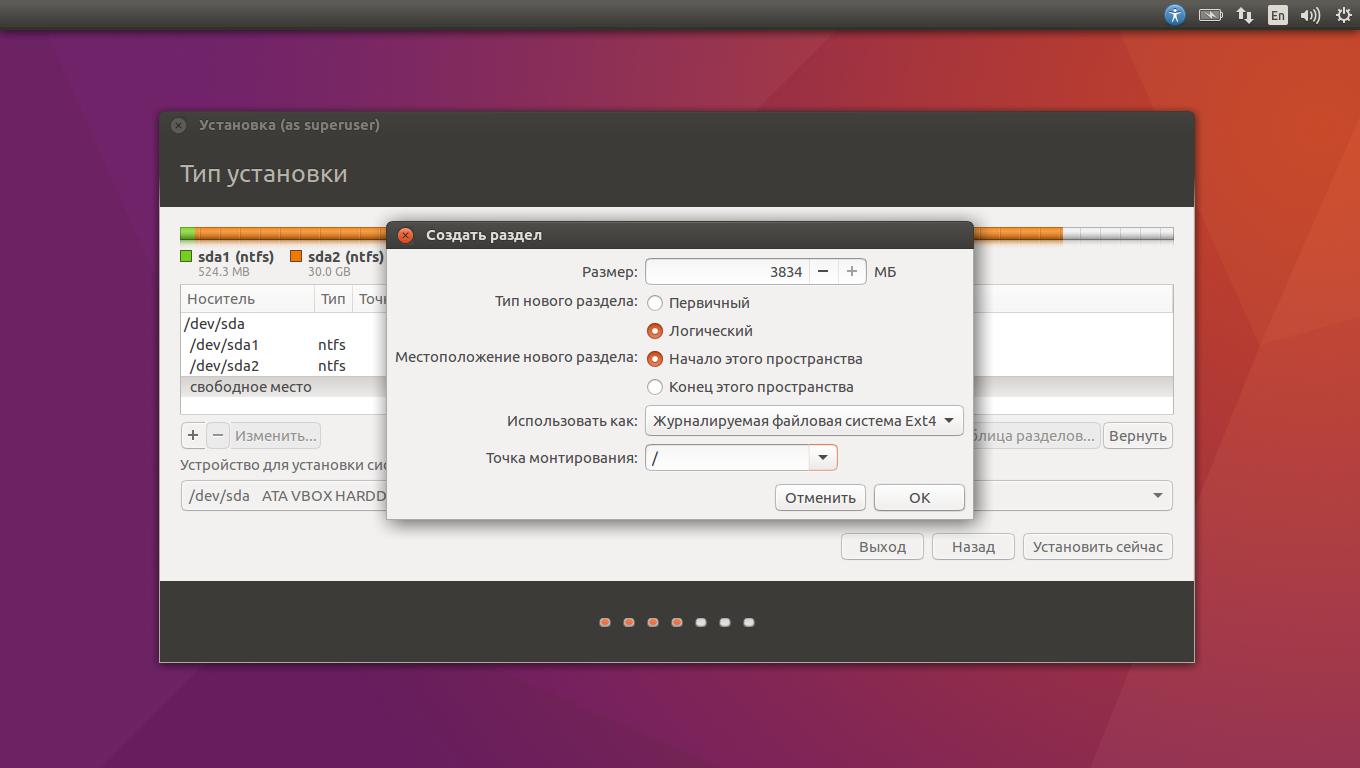
Ako želite sami da odlučite koliko prostora da dodijelite sistemu, a slijedili ste upute u paragrafu 3, kliknite na "Druga opcija" i kliknite na "Nastavi". Vidjet ćete svoje particije diska i prazan prostor koji smo pripremili za Linux. Kreirajte korijensku particiju tamo (tačka montiranja /) kao što je gore opisano. Početna sekcija nije neophodna u ovom slučaju: možete kopirati i mijenjati datoteke na svom glavnom sistemu.
Kliknite Nastavi. Instalater će ostaviti vaše datoteke tamo gdje jesu. Jednostavno će stvoriti nove particije u slobodnom prostoru. Moći ćete odabrati koji sistem želite da pokrenete pri pokretanju.
8. Dovršite instalaciju Linuxa


Zatim ćete biti zamoljeni da se predstavite. Unesite svoje ime i kreirajte lozinku. Ne zaboravite lozinku, jer će vam uvijek trebati da izvršavate zadatke u ime svih. Možete šifrirati svoj kućni folder ako želite.
Onda samo čekaj. Kada se instalacija završi, od vas će biti zatraženo da uklonite instalacioni disk i ponovo pokrenete sistem. Ne zaboravite da onemogućite pokretanje sa eksternih diskova u BIOS-u ako ste ga omogućili.
Šta učiniti nakon instalacije
Kada se ponovo pokrenete i vaša Linux radna površina se pojavi pred vama, možete raditi sve što radite u Windows-u i macOS-u: surfovati Internetom, uređivati dokumente i slušati muziku. Ne zaboravite ažurirati i pogledati "Prodavnicu aplikacija" (ili njen ekvivalent, ovisno o distribucijskom kompletu) kako biste instalirali aplikacije koje su vam potrebne.
Isprobajte Linux i vidjet ćete da u svakodnevnom životu nije ništa teži od Windowsa ili macOS-a.
Razumijevanje Linux sistema datoteka, strukture direktorija, lokacije konfiguracije, izvršnih i privremenih datoteka pomoći će vam da bolje razumijete svoj sistem i postanete uspješan sistemski administrator. Linux sistem datoteka bit će neobičan za početnike koji su tek prešli sa Windowsa, jer je ovdje sve potpuno drugačije. Za razliku od Windowsa, program se ne nalazi u jednoj fascikli, već se, u pravilu, distribuira preko korijenskog sistema datoteka. Ova distribucija je podložna određenim pravilima. Da li ste se ikada zapitali zašto su neki programi u folderu /bin, ili /sbin, /usr/sbin, /usr/local/bin, koja je razlika između ovih direktorijuma?
Na primjer, manje programa je u / usr / bin, ali zašto ne / sbin ili / usr / sbin. A programi poput ifconfig ili fdisk nalaze se u / sbin direktoriju i nigdje drugdje.
Ovaj članak će u potpunosti pogledati strukturu Linux sistema datoteka, nakon što ga pročitate, trebali biste biti u mogućnosti razumjeti značenje korištenja većine foldera u korijenskom direktoriju Linuxa.
/ - korijen
Ovo je glavni direktorij na Linux sistemu. U suštini, ovo je Linux sistem datoteka. Ovdje nema diskova ili bilo čega sličnog Windowsu. Umjesto toga, adrese svih datoteka počinju od korijena, a dodatne particije, fleš diskovi ili optički diskovi se mapiraju u foldere u korijenskom direktoriju.
Imajte na umu da root ima početni direktorij / root, ali ne i sam /.
/ bin - (binarne) korisničke binarne datoteke
Ovaj direktorij sadrži izvršne datoteke. Ovdje su programi koje možete koristiti u načinu rada za jednog korisnika ili načinu oporavka. Ukratko, oni uslužni programi koji se mogu koristiti još nisu povezani na /usr / direktorij. Ovo su uobičajene komande kao što su cat, ls, tail, ps, itd.
/ sbin - (sistemske binarne) sistemske binarne datoteke
Poput / bin, sadrži binarne datoteke koje su dostupne rano u fazi pokretanja kada /usr nije montiran. Ali evo programa koji se mogu izvršavati samo s pravima superkorisnika. Ovo su različiti uslužni programi za održavanje sistema. Na primjer, iptables, ponovno pokretanje, fdisk, ifconfig, swapon, itd.
/ etc - (etc.) konfiguracioni fajlovi
Ovaj folder sadrži konfiguracijske datoteke za sve programe instalirane na sistemu.
Pored konfiguracionih datoteka, sistem inicijalizacije Init Scripts sadrži skripte za pokretanje i završetak sistemskih demona, montiranje sistema datoteka i pokretanje programa. Struktura linux direktorija u ovoj fascikli može biti malo zbunjujuća, ali svi su postavljeni i konfigurisani.
/ dev - fajlovi uređaja (uređaji).
U Linuxu sve, uključujući eksterne uređaje, su fajlovi. Dakle, svi povezani fleš diskovi, tastature, mikrofoni, kamere su samo datoteke u / dev / direktorijumu. Ovaj direktorij sadrži neobičan sistem datoteka. Struktura Linux sistema datoteka i datoteke sadržane u / dev folderu se inicijaliziraju u vrijeme pokretanja od strane udev servisa. Svi povezani uređaji se skeniraju i za njih se kreiraju posebni fajlovi. To su uređaji kao što su: / dev / sda, / dev / sr0, / dev / tty1, / dev / usbmon0, itd.
/ proc - (proces) informacija o procesima
Ovo je takođe neobičan sistem datoteka, ali podsistem koji je dinamički kreiran od strane kernela. Sadrži sve informacije o pokrenutim procesima u realnom vremenu. Zapravo, ovo je sistem pseudo-datoteka koji sadrži detaljne informacije o svakom procesu, njegovom Pid-u, nazivu izvršne datoteke, parametrima pokretanja, pristupu RAM-u i tako dalje. Također možete pronaći informacije o korištenju sistemskih resursa, kao što su / proc / cpuinfo, / proc / meminfo ili / proc / uptime. Pored datoteka, ovaj direktorij ima veliku strukturu linux foldera iz koje možete saznati mnogo informacija o sistemu.
/ var (varijable) - Promjenjivi fajlovi
Ime direktorija / var je prilično razumljivo, trebalo bi da sadrži datoteke koje se često mijenjaju. Veličina ovih datoteka stalno raste. Sadrži sistemske log datoteke, razne keš memorije, baze podataka i tako dalje. Dalje, pogledajmo svrhu Linux direktorija u mapi / var /.
/ var / log - Datoteke evidencije
/ var / lib - baze podataka
Druga vrsta promjenjivih datoteka su datoteke baze podataka, paketi koje je sačuvao upravitelj paketa, itd.
/ var / mail - pošta
Server e-pošte pohranjuje sve primljene ili poslane e-poruke u ovu fasciklu, a njegovi logovi i konfiguracioni fajlovi se takođe mogu nalaziti ovde.
/ var / spool - pisač
U početku je ovaj folder bio odgovoran za redove ispisa na štampaču i rad procesorskog paketa programa.
/ var / lock - zaključavanje datoteka
Datoteke zaključavanja se nalaze ovdje. Ove datoteke znače da je određeni resurs, datoteka ili uređaj zauzet i da ih drugi proces ne može koristiti. Apt-get, na primjer, zaključava svoju bazu podataka tako da je drugi programi ne mogu koristiti dok program radi s njom.
/ var / run - PID procesa
Sadrži datoteke s PID-ovima procesa koji se mogu koristiti za komunikaciju između programa. Za razliku od / run direktorija, podaci se zadržavaju nakon ponovnog pokretanja.
/ tmp (temp) - Privremene datoteke
Ovaj direktorij sadrži privremene datoteke koje kreira sistem, bilo koji program ili korisnici. Svi korisnici imaju pristup za pisanje u ovaj direktorij.
Fajlovi se brišu pri svakom ponovnom pokretanju. Fascikla Windows \ Temp je analogna Windows-u; sve privremene datoteke su također pohranjene ovdje.
/ usr - (korisničke aplikacije) Korisnički programi
To je najveći katalog sa mnogim karakteristikama. Ovo je najveća struktura Linux direktorija. Sadrži izvršne datoteke, izvorne kodove, različite aplikativne resurse, slike, muziku i dokumentaciju.
/ usr / bin / - Izvršne datoteke
Sadrži izvršne datoteke raznih programa koji nisu potrebni u prvim fazama pokretanja sistema, na primjer, muzički plejeri, grafički uređivači, pretraživači i tako dalje.
/ usr / sbin /
Sadrži binarne datoteke administracije sistema koje se moraju pokrenuti kao superkorisnik. Na primjer, kao što su Gparted, sshd, useradd, userdel, itd.
/ usr / lib / - Biblioteke
Sadrži biblioteke za programe iz /usr/bin ili /usr/sbin.
/ usr / local - Korisničke datoteke
Sadrži datoteke programa, biblioteka i postavki koje je kreirao korisnik. Na primjer, ovdje se mogu pohraniti programi kompajlirani i instalirani iz izvora i skripti napisanih rukom.
/ home - Početna fascikla
Ovaj folder sadrži matične direktorije svih korisnika. U njih mogu pohraniti svoje lične datoteke, postavke programa itd. Na primjer, /home / sergiy, itd. U poređenju sa Windowsom, ovo je vaš korisnički folder na C disku, ali za razliku od WIndowsa, dom se obično nalazi u posebnom dijelu , tako da kada ponovo instalirate sistem, svi vaši podaci i postavke programa će biti sačuvani.
/ boot - Pokretanje datoteka
Sadrži sve datoteke vezane za pokretač sistema. Ovo je vmlinuz kernel, initrd slika i datoteke pokretačkog programa koje se nalaze u /boot/grub direktoriju.
/ lib (biblioteka) - Sistemske biblioteke
Sadrži datoteke sistemske biblioteke koje koriste izvršne datoteke u direktorijima / bin i / sbin.
Biblioteke imaju nazive datoteka sa ekstenzijom * .so i počinju s prefiksom lib *. Na primjer libncurses.so.5.7. Fascikla /lib64 na 64-bitnim sistemima sadrži 64-bitne verzije biblioteka iz /lib. Ovaj folder se može uporediti sa WIndows \ system32, tamo se preuzimaju i sve biblioteke sistema, samo su tamo pomešane sa izvršnim fajlovima, a ovde je sve odvojeno.
/ opt (Opcione aplikacije) - Dodatni programi
Vlasnički programi, igre ili drajveri su instalirani u ovoj fascikli. To su programi koje su sami proizvođači kreirali kao zasebne izvršne datoteke. Takvi programi se instaliraju u poddirektorijume /opt /, vrlo su slični Windows programima, sve izvršne datoteke, biblioteke i konfiguracijske datoteke nalaze se u jednoj mapi.
/ mnt (mount) - Mount
Administratori sistema mogu montirati eksterne ili dodatne sisteme datoteka u ovaj direktorij.
/ media - prenosivi medij
U ovaj direktorij sistem montira sve povezane eksterne diskove - USB fleš diskove, optičke diskove i druge medije za skladištenje.
/ srv (server) - Server
Ovaj direktorij sadrži serverske i servisne datoteke. Na primjer, datoteke web servera apache mogu biti sadržane.
/ run - procesi
Drugi direktorij koji sadrži PID datoteke procesa, sličan / var / run, ali za razliku od njega, nalazi se u TMPFS-u, pa se sve datoteke gube nakon ponovnog pokretanja.
/ sys (sistem) - Informacije o sistemu
Svrha Linux direktorija iz ove mape je da dobiju sistemske informacije direktno iz kernela. Ovo je još jedan sistem datoteka organiziran od strane kernela koji vam omogućava da vidite i promijenite mnoge parametre sistema, na primjer, kako swap funkcionira, kontrolirate ventilatore i još mnogo toga.



